
|
|  |
Si las políticas de la institución lo permiten, los usuarios pueden renovar sus préstamos. Para ello se hace click en la opción Renovar.
Desplegará la ventana de Renovación.

Ingresar el código de barras del ítem cuyo préstamo se desea renovar.
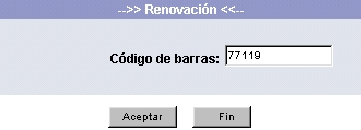
Hacer click en el botón Aceptar
![]() .
.
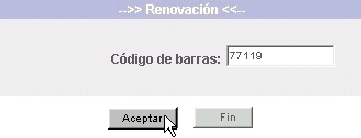
Desplegará de nuevo la ventana de Renovación, pero desplegando la información del ítem cuyo préstamo se acaba de renovar, incluyendo la nueva fecha de devolución.
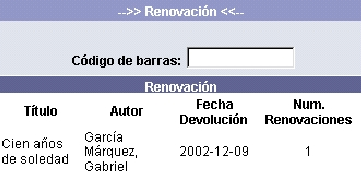
Puede seguir renovando préstamos si ingresa los códigos de barras y hace click en el botón Aceptar. Conforme ingresa códigos de barras de ítemes y se aceptan las renovaciones, se va haciendo más grande el listado de ítemes renovados.
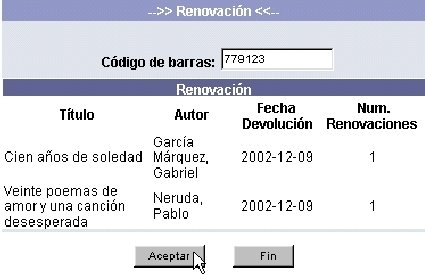
Al terminar de renovar préstamos, se puede hacer click en el botón FIN para regresar a la lista de opciones del Módulo de Circulación.
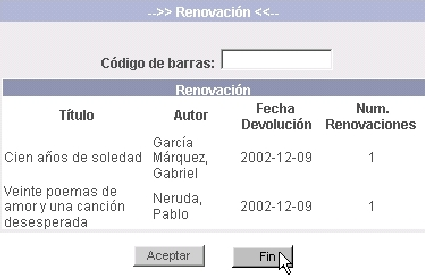
Para realizar los préstamos conforme a las políticas de la institución el sistema debe contener los parámetros que las representen. El sistema se comportará de acuerdo a esos parámetros, si al realizar un préstamo se presenta un mensaje o si las fechas de devolución no corresponden a las políticas de la institución, hay que revisar las políticas ingresadas en el módulo de administración.
Desde este módulo puede realizar diferentes acciones que le auxiliarán en los procesos de circulación de los materiales de la institución y en el control de sus usuarios registrados.
La primera ventana que aparece después de ingresar al módulo es la del menú de Circulación.
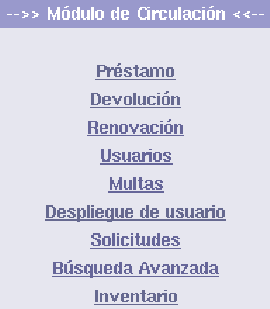
Estas opciones también aparecen en la barra superior de opciones.
Para ver más detalles sobre la opción de Préstamo puede revisar la sección de Préstamo.
Para ver más detalles sobre la opción de Devolución puede revisar la sección de Devolución.
Para ver más detalles sobre la opción de Renovación puede revisar la sección de Renovación de préstamos.
Para ver más detalles sobre los Usuarios puede revisar la sección de Usuarios.